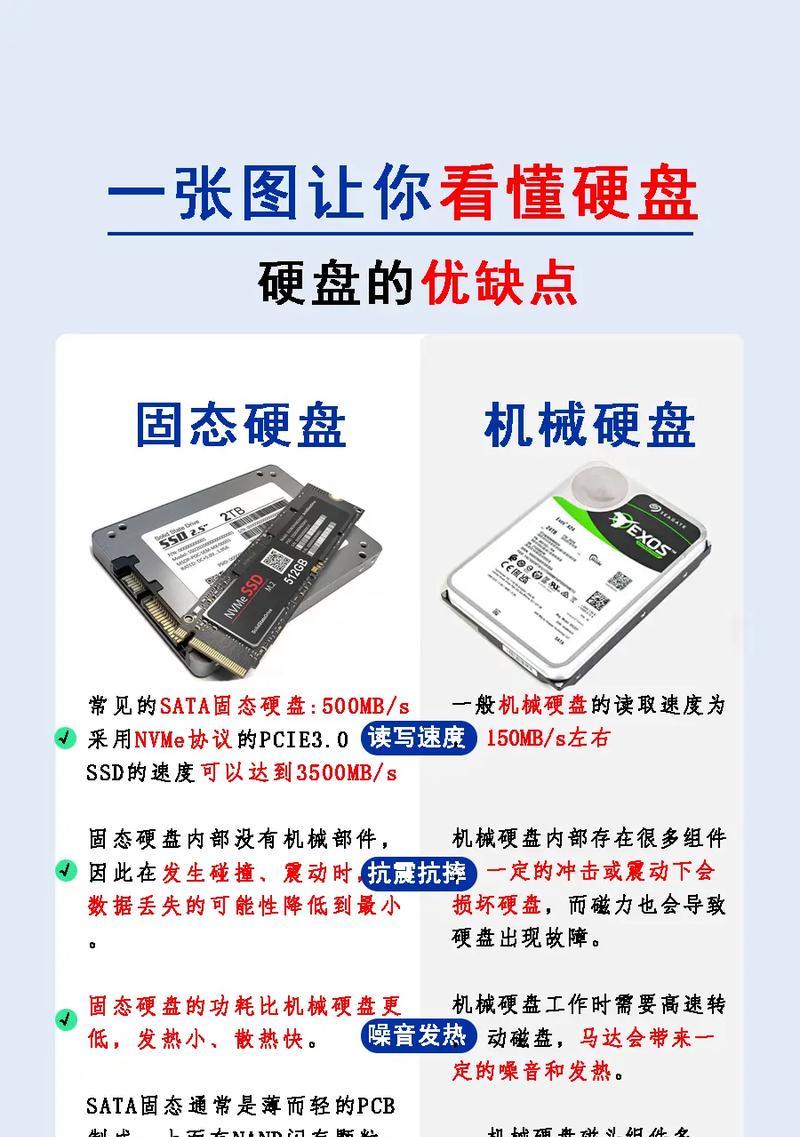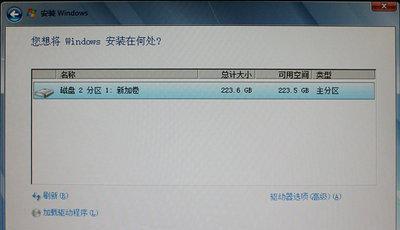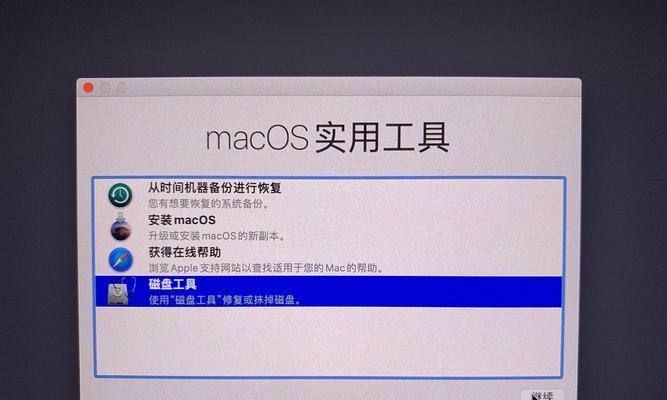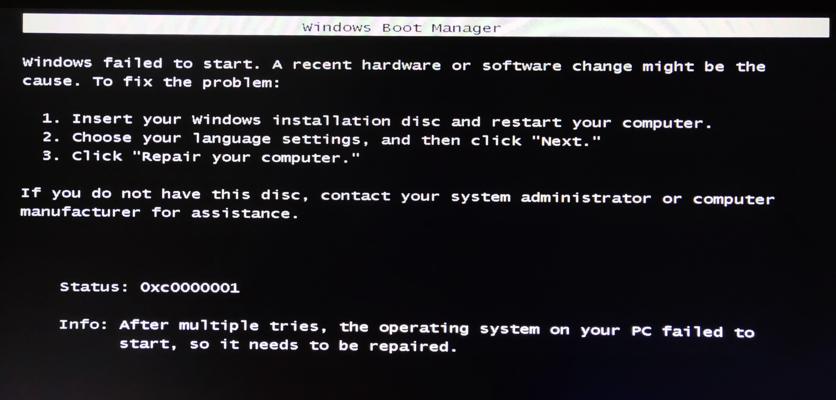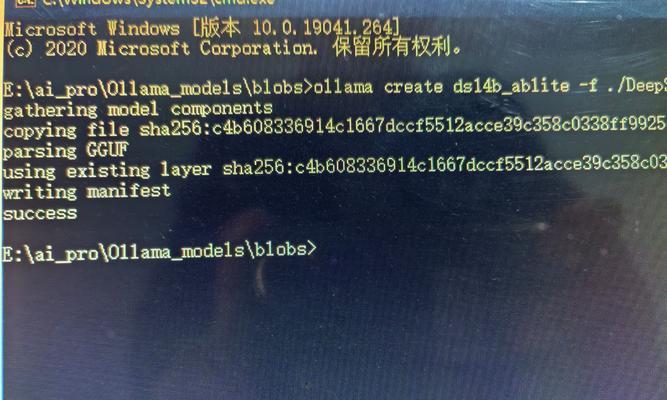在某些情况下,你可能需要在笔记本上同时安装win10和win7双系统。本文将提供详细的教程,帮助你实现这一目标,而且你不需要卸载已有的win10操作系统。
准备工作
在开始安装之前,确保你备份了重要的文件和数据。由于双系统安装可能涉及到重新分区和格式化硬盘的操作,所以备份非常重要。你还需要准备一个空白的U盘或者光盘来存放win7安装文件。
检查硬件兼容性
确保你的笔记本硬件兼容win7操作系统。你可以在笔记本制造商的官方网站或者Microsoft官网上查询到相关信息。特别是需要注意是否有相应的win7驱动程序可用,以确保你的硬件能够正常工作。
创建win7安装媒体
下载合适版本的win7操作系统ISO文件。使用Microsoft官方提供的工具,如WindowsUSB/DVD下载工具,将ISO文件写入U盘或者光盘中,以便进行安装。
调整硬盘分区
在安装win7之前,你需要调整硬盘的分区来为win7预留一定的空间。你可以使用操作系统自带的磁盘管理工具来完成此步骤。选择合适的硬盘分区,并缩小已有的win10分区,为win7腾出足够的空间。
启动win7安装程序
重启笔记本,在开机时按下相应的按键(一般是F12或者ESC)进入引导菜单。选择U盘或者光盘作为引导设备,然后按照提示进入win7安装界面。
选择安装类型
在win7安装界面上,选择自定义安装类型。这将允许你手动选择安装位置,并进行其他高级选项的设置。
为win7分配空间
在自定义安装类型中,选择之前调整好的空闲分区,并将其格式化为NTFS文件系统。选择该分区作为win7的安装目标,并进行相关设置。
等待安装完成
点击“下一步”后,win7将开始进行安装。这个过程可能需要一些时间,取决于你的笔记本硬件性能和安装文件的大小。
安装win7驱动程序
安装完成后,进入win7系统。此时,你可能会发现一些硬件无法正常工作,这是因为缺少相应的驱动程序。前往笔记本制造商官方网站下载和安装适用于win7的驱动程序,以确保所有硬件都能正常工作。
安装win7更新
打开win7系统的WindowsUpdate功能,通过联网更新系统补丁和安全更新。这将确保你的win7系统处于最新状态,并能够更好地与软件和硬件兼容。
设置双系统启动
在完成以上步骤后,重启笔记本时将直接进入win7系统。如果你希望能够选择进入win10或者win7,你需要使用EasyBCD等工具来设置双系统启动菜单。
解决常见问题
在双系统安装过程中,可能会遇到一些问题,如无法找到硬盘、启动失败等。这时候,你可以通过重新调整硬盘分区、检查引导顺序或者修复启动等方法来解决。
备份win7系统
为了避免win7系统损坏或者数据丢失,建议定期备份win7系统。你可以使用Windows自带的备份工具或者第三方软件来完成此步骤。
管理双系统
安装完win7双系统后,你需要学会管理两个操作系统。这包括更新驱动程序、软件和安全补丁,以及维护硬盘的清理和优化等。
通过本教程,你已经学会了在笔记本win10上安装win7双系统的方法。记住在操作前备份重要数据,检查硬件兼容性,并按照教程逐步进行操作,即可成功安装并管理双系统。祝你好运!